Microsoft Designer đã có thêm nhiều tùy chọn thiết kế khác như tạo sticker trên Microsoft Designer hay tạo logo thương hiệu, sản phẩm của bạn. Theo đó chúng ta sẽ nhập ý tưởng thiết kế logo cho thương hiệu của mình, nội dung thương hiệu, chi tiết xuất hiện trong logo,... Và Microsoft Designer sẽ dựa trên những nội dung đó để thiết kế logo thương hiệu cho bạn. Dưới đây là hướng dẫn thiết kế logo thương hiệu trên Microsoft Designer.
Cách thiết kế logo thương hiệu trên Microsoft Designer
Bước 1:
Đầu tiên bạn nhấn vào link dưới đây để truy cập vào Microsoft Designer và đăng nhập tài khoản Microsoft để sử dụng.
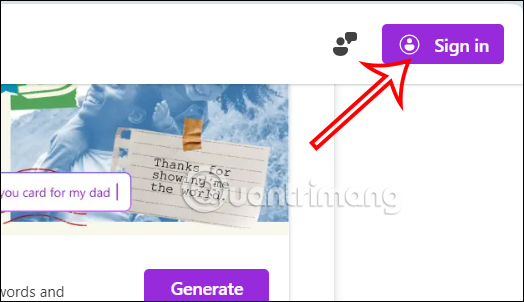
Tiếp đến bạn nhấn vào công cụ Brand Kit Creator để tạo logo thương hiệu trên Microsoft Designer.
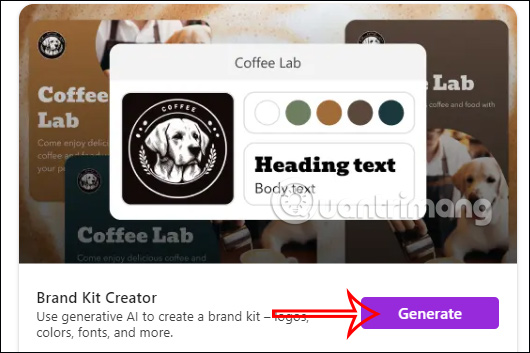
Bước 2:
Chuyển sang giao diện thiết kế logo để bạn nhập nội dung lần lượt để thực hiện. Đầu tiên tại Your brand name bạn nhập tên thương hiệu, Tell us chúng ta nhập mô tả cho logo thương hiệu muốn thiết kế. Khi đã nhập xong toàn bộ nội dung bạn nhấn Generate để tạo.
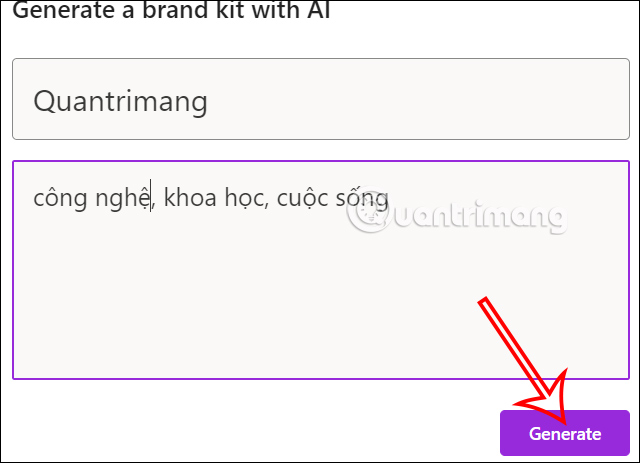
Bước 3:
Lúc này bạn sẽ nhìn thấy các bộ thương hiệu tạo trên Microsoft Designer như hình dưới đây. Nếu ưng ý bộ thương hiệu nào thì bạn nhấn tiếp để chỉnh sửa và tải xuống.
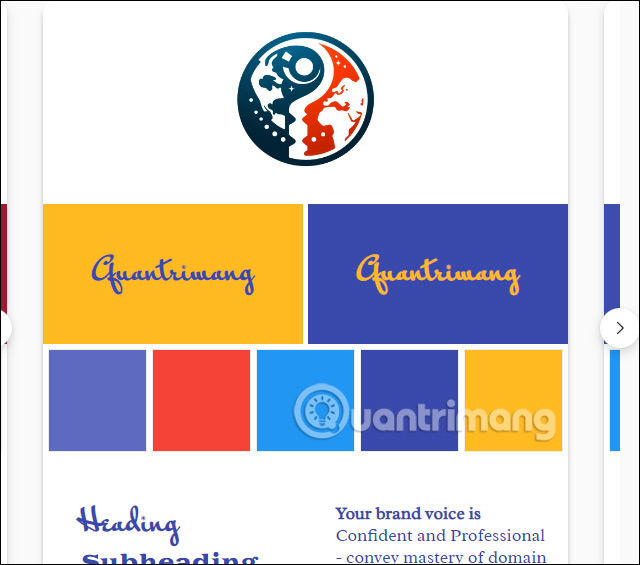
Bước 4:
Ở giao diện mới như hình, chúng ta nhấn Download để chọn tải xuống logo hay toàn bộ thương hiệu.
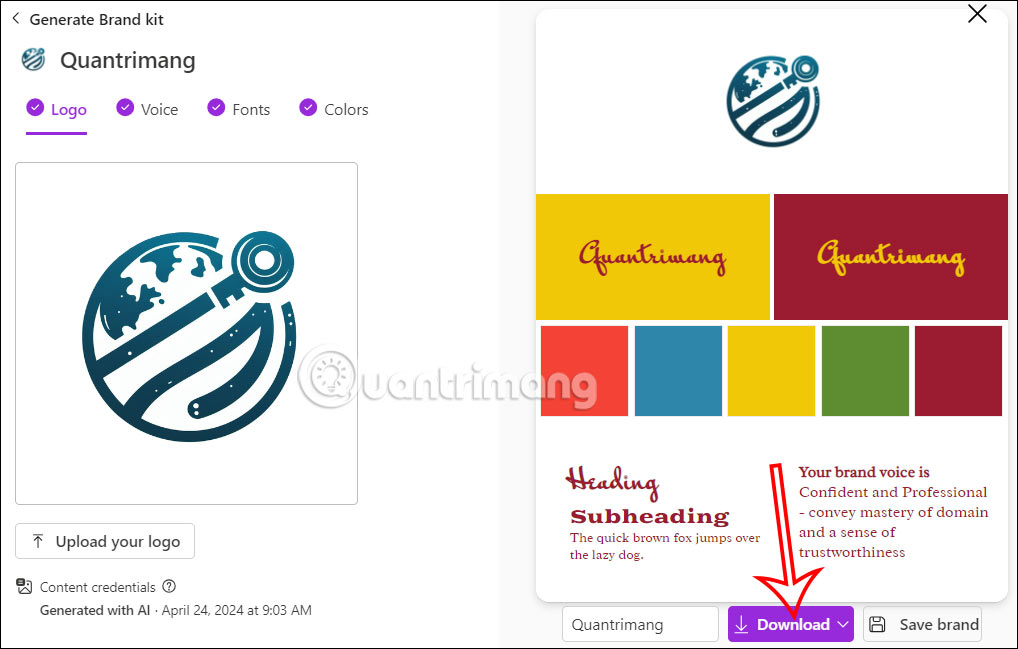
Để chỉnh sửa bộ thương hiệu trên Microsoft Designer chúng ta nhấn vào Save brand rồi chọn Use brand in Designer để chỉnh sửa.
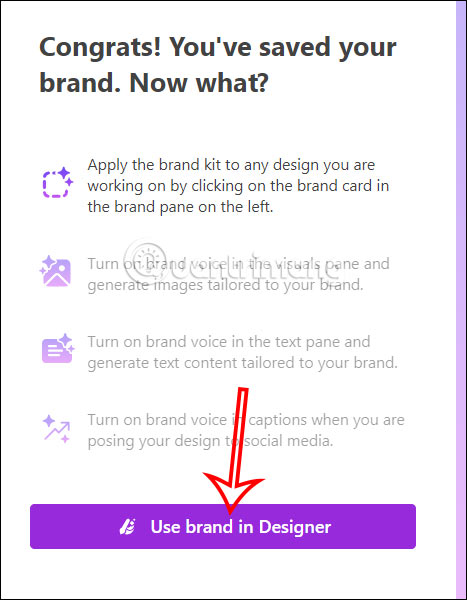
Bước 5:
Lúc này bạn có thể thiết kế thêm cho thương hiệu của mình với logo đã tạo trên Microsoft Designer.
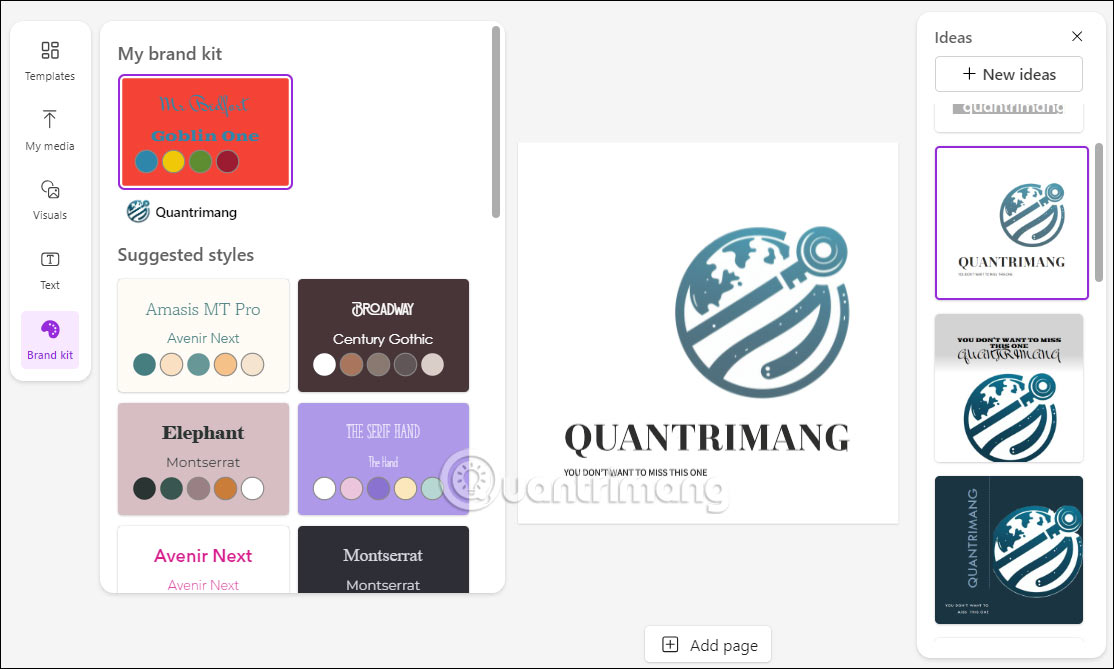
 Công nghệ
Công nghệ  Windows
Windows  iPhone
iPhone  Android
Android  Học CNTT
Học CNTT  Download
Download  Tiện ích
Tiện ích  Khoa học
Khoa học  Game
Game  Làng CN
Làng CN  Ứng dụng
Ứng dụng 


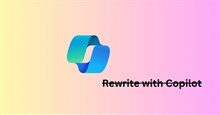

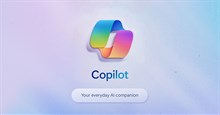

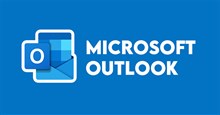
 Nhạc, phim, truyện online
Nhạc, phim, truyện online  Phần mềm học tập
Phần mềm học tập  Linux
Linux  Đồng hồ thông minh
Đồng hồ thông minh  Chụp ảnh - Quay phim
Chụp ảnh - Quay phim  macOS
macOS  Phần cứng
Phần cứng  Thủ thuật SEO
Thủ thuật SEO  Kiến thức cơ bản
Kiến thức cơ bản  Dịch vụ ngân hàng
Dịch vụ ngân hàng  Lập trình
Lập trình  Dịch vụ nhà mạng
Dịch vụ nhà mạng  Dịch vụ công trực tuyến
Dịch vụ công trực tuyến  Nhà thông minh
Nhà thông minh  Quiz công nghệ
Quiz công nghệ  Microsoft Word 2016
Microsoft Word 2016  Microsoft Word 2013
Microsoft Word 2013  Microsoft Word 2007
Microsoft Word 2007  Microsoft Excel 2019
Microsoft Excel 2019  Microsoft Excel 2016
Microsoft Excel 2016  Microsoft PowerPoint 2019
Microsoft PowerPoint 2019  Google Sheets - Trang tính
Google Sheets - Trang tính  Code mẫu
Code mẫu  Photoshop CS6
Photoshop CS6  Photoshop CS5
Photoshop CS5  Lập trình Scratch
Lập trình Scratch  Bootstrap
Bootstrap  Ứng dụng văn phòng
Ứng dụng văn phòng  Tải game
Tải game  Tiện ích hệ thống
Tiện ích hệ thống  Ảnh, đồ họa
Ảnh, đồ họa  Internet
Internet  Bảo mật, Antivirus
Bảo mật, Antivirus  Họp, học trực tuyến
Họp, học trực tuyến  Video, phim, nhạc
Video, phim, nhạc  Giao tiếp, liên lạc, hẹn hò
Giao tiếp, liên lạc, hẹn hò  Hỗ trợ học tập
Hỗ trợ học tập  Máy ảo
Máy ảo  Điện máy
Điện máy  Tủ lạnh
Tủ lạnh  Tivi
Tivi  Điều hòa
Điều hòa  Máy giặt
Máy giặt  Quạt các loại
Quạt các loại  Cuộc sống
Cuộc sống  Kỹ năng
Kỹ năng  Món ngon mỗi ngày
Món ngon mỗi ngày  Làm đẹp
Làm đẹp  Nuôi dạy con
Nuôi dạy con  Chăm sóc Nhà cửa
Chăm sóc Nhà cửa  Du lịch
Du lịch  Halloween
Halloween  Mẹo vặt
Mẹo vặt  Giáng sinh - Noel
Giáng sinh - Noel  Quà tặng
Quà tặng  Giải trí
Giải trí  Là gì?
Là gì?  Nhà đẹp
Nhà đẹp  TOP
TOP  Ô tô, Xe máy
Ô tô, Xe máy  Giấy phép lái xe
Giấy phép lái xe  Tấn công mạng
Tấn công mạng  Chuyện công nghệ
Chuyện công nghệ  Công nghệ mới
Công nghệ mới  Trí tuệ nhân tạo (AI)
Trí tuệ nhân tạo (AI)  Anh tài công nghệ
Anh tài công nghệ  Bình luận công nghệ
Bình luận công nghệ